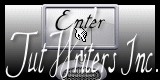Winter Charm

Tutorial original aqui
Gracias Titoune por dejarme traducir tus tutoriales
Tanto el tutorial como su traducción están registrados en twi
Para su realización nos hará falta:
Material
Filtros
Alien Skin / Eye Candy 5 Nature / Snow Drift
DSB Flux / Bright Noise
Puedes encontrar estos filtros aqui
Abrir los tubes, e imágenes en el Psp. Duplicarlos (Shift+D) y cerrar los originales
Tube utilizado "Nicky - Femme 546" de Nicky
Los elementos de scrap son una creación "Cajoline-Scrap"
Scrap completo "Blue Dreams In Winter " aqui
*** Nota ***
Este tutorial ha sido realizado en el sistema operativo Windows 7 (Seven)
La mayor parte de los filtros usados están importados en los Filtros Unlimited 2.
Si trabajas este tutorial con los filtros no importados, es posible que los efectos queden muy diferentes
El tutorial ha sido creado con la versión X5 del Psp. Si usas versiones anteriores (a la X)
puede ser que el resultado difiera
Si quieres puedes ayudarte de la regla para situarte en la realización del tutorial
Marcador (Arrastra con el raton)

Comencemos
No te olvides de guardar tu trabajo contínuamente
1.-
Abrir una nueva imagen transparente de 750 x 600 pixels
Selecciones_ Seleccionar todo
2.-
Activar el elemento background
Edición_ Copiar
Edición_ Pegar en la selección
Selecciones_ Anular selección
3.-
Capas_ Nueva capa de trama
Efectos_ Complementos_ Alien Skin / Eye Candy 5 Nature / Snow Drift
Start Snow Drift from Selection Bottom seleccionado
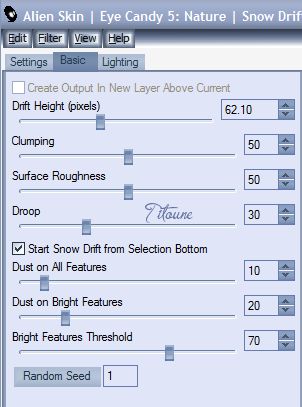
4.-
Activar el elemento "snow"
Edición_ Copiar
Edición_ Pegar como nueva capa
No lo muevas
5.-
Activar el elemento "parchment"
Edición_ Copiar
Edición_ Pegar como nueva capa
No lo muevas
6.-
Selecciones_ Seleccionar todo
Selecciones_ Flotar
Selecciones_ Modificar_ Contraer_ 35 pixeles
Clic Delete en vuestro teclado
7.-
Selecciones_ Modificar_ Expandir_ 5 pixeles
Capas_ Nueva capa de trama
Capas_ Organizar_ Enviar abajo
8.-
Activar el tube paysage "ced2be0e"
O el que habéis elegido
Edición_ Copiar
Edición_ Pegar en la selección
Selecciones_ Anular selección
9.-
Situaros sobre la capa Marco
5, 5, 50, 15
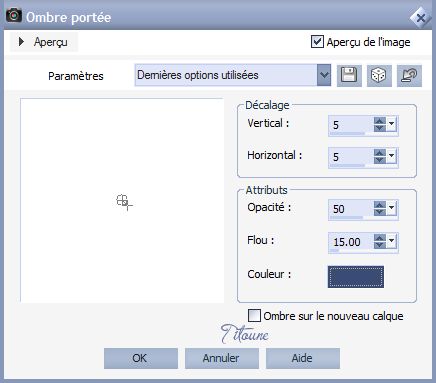
Capas_ Fusionar hacia abajo
Desplazar ligeramente hacia la derecha
Ver modelo final
10.-
Activar el elemento "christmas_tree"
Edición_ Copiar
Edición_ Pegar como nueva capa
Colocar en la parte de la izquierda
Ver modelo final
Capas_ Modo de capas_ Luminosidad
Efectos_ Efectos 3D_ Sombra
Mismos valores que la vez anterior
11.-
Activar el elemento cajoline_bluedreamswinter_freebie_18
Edición_ Copiar
Edición_ Pegar como nueva capa
Colocar el pie del pino
Ver modelo final
Efectos_ Efectos 3D_ Sombra
Mismos valores que la vez anterior
12.-
Activar el elemento cajoline_bluedreamswinter_freebie_21
Edición_ Copiar
Edición_ Pegar como nueva capa
Colocar el pie del pino
Ver modelo final
Efectos_ Efectos 3D_ Sombra
Mismos valores que la vez anterior
13.-
Activar el elemento cajoline_bluedreamswinter_freebie_24
Edición_ Copiar
Edición_ Pegar como nueva capa
Colocar en la parte inferior
Ver modelo final
Efectos_ Efectos 3D_ Sombra
Mismos valores que la vez anterior
14.-
Activar el elemento cajoline_bluedreamswinter_freebie_20
Edición_ Copiar
Edición_ Pegar como nueva capa
Colocar en la parte inferior del marco
Ver modelo final
Efectos_ Efectos 3D_ Sombra
Mismos valores que la vez anterior
Capas_ Duplicar
Imagen_ Espejo
15.-
Activar el elemento cajoline_bluedreamswinter_freebie_6
Edición_ Copiar
Edición_ Pegar como nueva capa
Colocar en la parte inferior derecha
Ver modelo final
Efectos_ Efectos 3D_ Sombra
Mismos valores que la vez anterior
16.-
Activar el elemento cajoline_bluedreamswinter_freebie_7
Edición_ Copiar
Edición_ Pegar como nueva capa
Colocar en la parte derecha
Ver modelo final
Efectos_ Efectos 3D_ Sombra
Mismos valores que la vez anterior
17.-
Activar el elemento cajoline_bluedreamswinter_freebie_8
Edición_ Copiar
Edición_ Pegar como nueva capa
Colocar en la parte superior derecha
Ver modelo final
Efectos_ Efectos 3D_ Sombra
Mismos valores que la vez anterior
18.-
Activar el elemento cajoline_bluedreamswinter_freebie_5
Edición_ Copiar
Edición_ Pegar como nueva capa
Colocar en la parte superior izquierda
Ver modelo final
Efectos_ Efectos 3D_ Sombra
Mismos valores que la vez anterior
19.-
Activar el elemento cajoline_bluedreamswinter_freebie_12
Edición_ Copiar
Edición_ Pegar como nueva capa
Colocar en la parte de la izquierda
Ver modelo final
Efectos_ Efectos 3D_ Sombra
Mismos valores que la vez anterior
20. –
Activar el tube que habéis elegido
Edición_ Copiar
Edición_ Pegar como nueva capa
Redimensionar en función del tube elegido
Colocar como en el modelo
Ver modelo final
Efectos_ Efectos 3D_ Sombra
Mismos valores que la vez anterior
21.-
Activar el elemento titoune_borders
Edición_ Copiar
Edición_ Pegar como nueva capa
Efectos_ Efectos 3D_ Sombra
Mismos valores que la vez anterior
Firmar vuestro trabajo en nueva capa
Capas_ Fusionar visibles
Guardar en formato Jpg optimizado
22.-
Si deseas animar la estrella
No fusiones
Situaros sobre la capa estrella
Capas_ Duplicar_ 2 veces
23.-
Situaros sobre la capa copia 2
Intensity 80
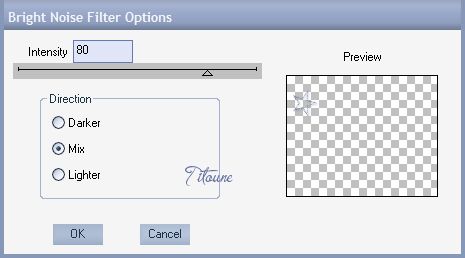
Cerrar esta capa
24.-
Situaros sobre la capa copia 1
Efectos_ Complementos_ DSB Flux / Bright Noise
Intensity 80
Clic sobre el punto verde Mix y el efecto cambia
Cerrar esta capa
25.-
Situaros sobre la capa estrella original
Efectos_ Complementos_ DSB Flux / Bright Noise
Intensity 80
Clic sobre el punto verde Mix y el efecto cambia
No cerréis esta capa
Edición_ Copia fusionada
Abrir el programa Animation Shop
Edición_ Pegar como nueva animación
26.-
Regresar al Paint Shop Pro
Cerrar la capa Animación
Abrir la capa copia 1
Edición_ Copia fusionada
En el animation Shop
Edición_ Pegar después del marco activo
27.-
Regresar al Paint Shop Pro
Cerrar la capa copia 1
Abrir la capa copia 2
Edición_ Copia fusionada
En el animation Shop
Edición_ Pegar después del marco activo
28.-
Edición_ Seleccionar todo
Lanzar la animación
Si todo es correcto y te gusta
Guardar en formato Gif
Hemos terminado nuestro trabajo
Espero que hayas disfrutado haciéndolo tanto como Titoune creándolo
Si tienes algún problema contacta con Titoune o en el correo de la web
El grupo PSP de Titoune
La Danse des Pinceaux
Titoune
Creado el 20 de Septiembre de 2013